

Jednou z nových funkcií, na ktorú sa spoločnosť Microsoft pri reklame v systéme Windows 10 zameriava, je krásne meno Cortana. Cortana je uznávaný hlasový asistent, ktorý sa pôvodne objavil v mobilnej verzii operačného systému od spoločnosti Microsoft.
S vydaním „desiatok“ Cortany sa stal dostupným na stolových počítačoch, ale, bohužiaľ, nie pre všetkých, pretože sa mu to už podarilo naučiť iba niekoľko jazykov. Aj keď nežijete v oblasti podporovanej hlasovým asistentom, stále ju môžete povoliť vo svojom počítači zmenou iba niekoľkých systémových parametrov. Poďme zistiť, ako povoliť Cortanu kdekoľvek na svete, bez ohľadu na to, kde žiješ..
Ktoré krajiny sú podporované programom Cortana?
Zoznam podporovaných krajín (jazykov) sa postupne rozširuje, ale v súčasnosti Cortana oficiálne funguje iba v siedmich krajinách:
- USA (americká angličtina)
- UK (britská angličtina)
- Nemecko (nemčina)
- Francúzsko (francúzština)
- Španielsko (španielčina)
- Taliansko (taliančina)
- Čína (mandarínska čínština)
V poslednej dobe, počnúc Windows 10 Insider Preview Build 10532, asistent pracuje v troch ďalších krajinách:
- Japonsko
- Austrália (angličtina)
- Kanada (angličtina)
Spoločnosť sľubuje, že koncom tohto roka bude Cortana k dispozícii (najprv v insider buildoch) v Brazílii a Mexiku, ako aj vo francúzštine v Kanade..
Ak žijete v niektorom z podporovaných regiónov, zvážte šťastie. Ak nie, pokračujte v ďalšej časti článku a naučte sa, ako povoliť Cortanu, aj keď nežijete v žiadnej z týchto krajín..
Ako povoliť Cortanu v nepodporovanej krajine
Ak používate Windows 10 v jednej lokalizácii, ktorá ešte nie je podporovaná hlasovým asistentom, zobrazí sa pri pokuse o prístup k nej nasledujúca správa: „Obávam sa, že moja pomoc nie je dostupná pre váš región.“.
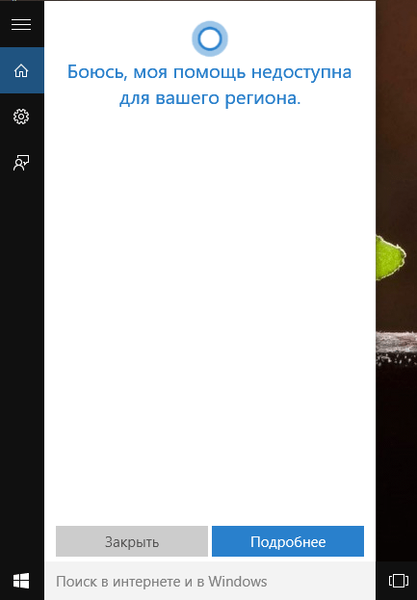
Ak chcete asistentovi povoliť, stačí zmeniť aktuálne jazykové nastavenia systému na tie, ktoré sú podporované:
- Pre hlavný jazyk rozhrania vyberte (alebo pridajte jeden z podporovaných jazykov, ak nie je v zozname). Vyberte si samozrejme tú, ktorú poznáte lepšie ako ostatné, aby ste neskôr nemuseli mať problémy s navigáciou v rozhraní a interakciou s hlasovým asistentom..
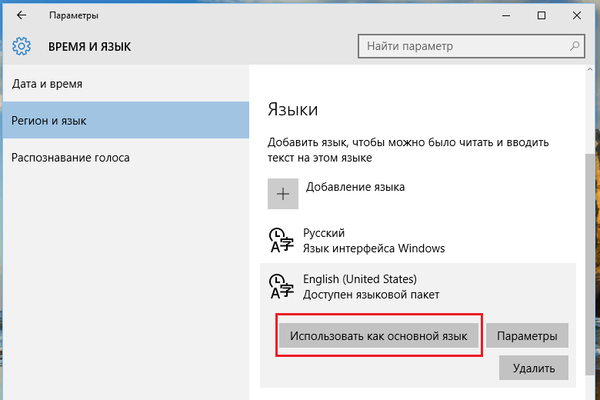
- V zozname krajín uveďte krajinu, ktorá sa zhoduje s vybraným jazykom.
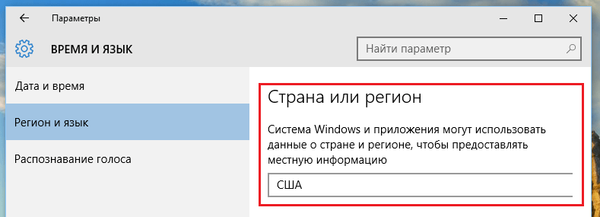
- Stiahnite si a nainštalujte balík reči pre vybraný jazyk. Ak to chcete urobiť, v časti „Región a jazyk“ prejdite do časti Nastavenia jazykových balíkov a ...
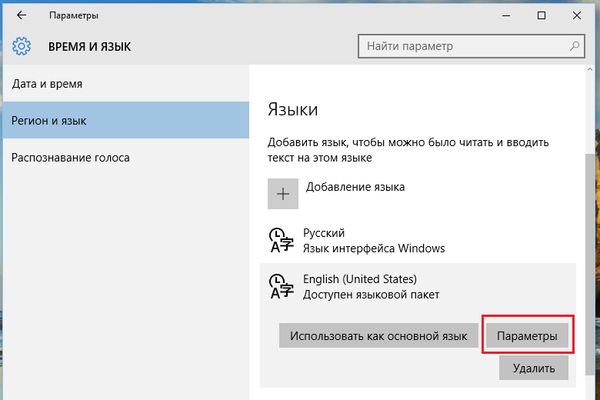
... kliknite na tlačidlo „Stiahnuť“ vedľa položky „Reč“, aby systém stiahol a nainštaloval potrebné súbory reči.
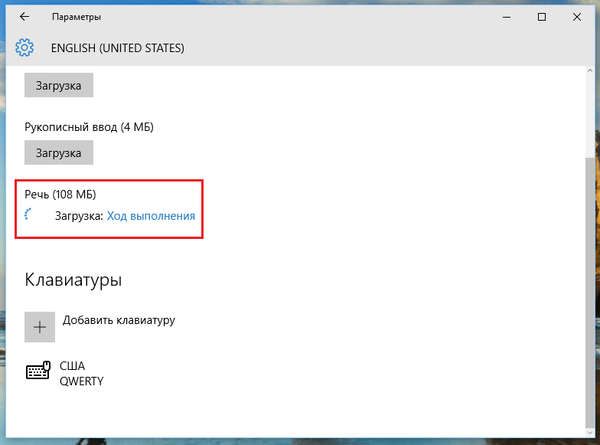
- V časti Rozpoznávanie hlasu vyberte jazyk, v ktorom budete hovoriť s Cortanou. Ak vybratý jazyk nie je vaším rodným jazykom, povoľte možnosť „Rozpoznávať cudzí prízvuk tohto jazyka“.
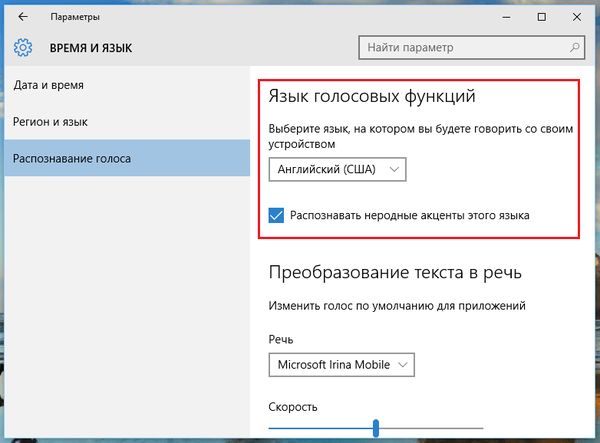
Po dokončení nastavení sa odhláste a prihláste alebo reštartujte počítač, aby sa zmeny mohli prejaviť. Potom otvorte vyhľadávanie, prejdite na nastavenia a prepnite možnosť, ktorú vám Cortana môže dať, návrhy, nápady, pripomienky, výstrahy a ďalšie na možnosť Zapnuté.
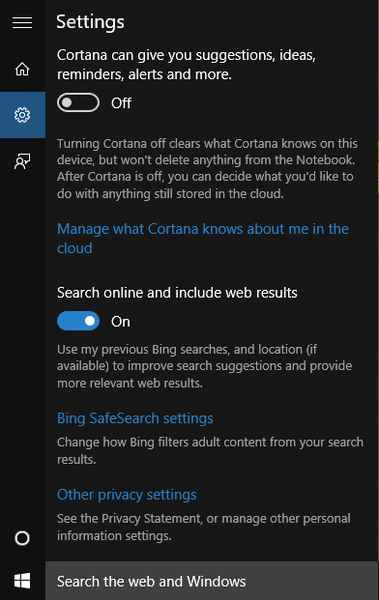
Potom bude Cortana úplne k dispozícii..
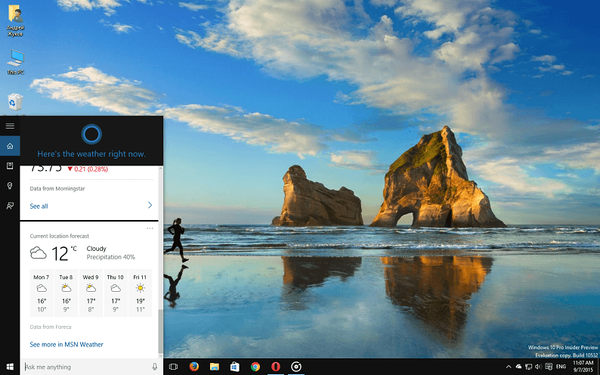
Ako vidíte, nič komplikované. Je škoda, že podpora ruského jazyka ešte nebola implementovaná a je nepravdepodobné, že sa tak stane tento rok alebo dokonca budúci rok, keďže ani Kinect, ani služby Xboxu neboli do ruského jazyka lokalizované..
Mimochodom, v jednom z nasledujúcich článkov vám poviem, na čo je Cortana v súčasnej podobe dobrá.
Prajem pekný deň!











